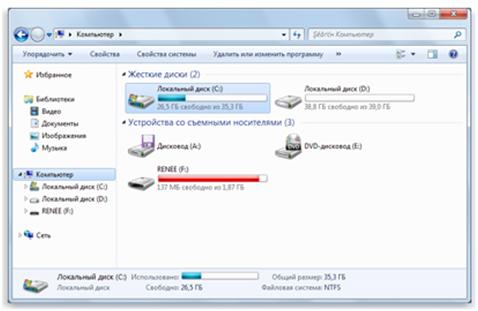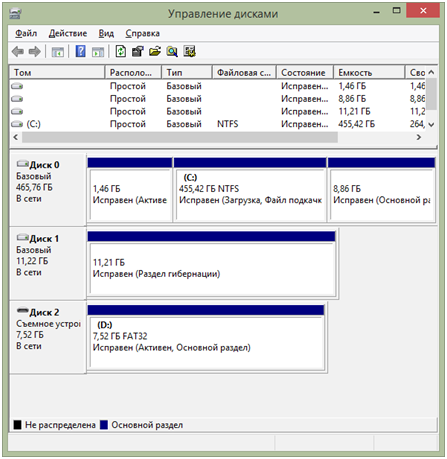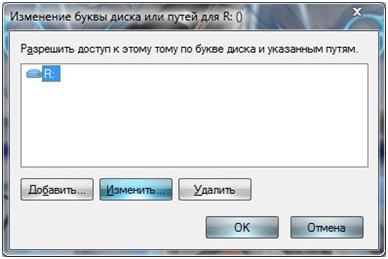Как изменить букву диска в Windows версий 7, 8 и XP
После установки нового винчестера обязательным условием является дальнейшее форматирование и разбитие на сегменты. Затем на определенный раздел устанавливается ОС и происходит разделение на сектора для документов, музыки, фильмов и прочего. При этом необходимо присвоить букву жесткому диску, но чаще данная процедура выполняется автоматически.
Рекомендуется переименовать диск, на котором расположены документы, аудио и видео записи.
При желании изменить букву системного диска следует понимать о возникновении некоторых трудностей:
- Замена имени раздела, где хранится операционная система, приводит к невозможности запуска или нестабильной работе Windows. Так же это касается разделов, на которых установлен софт.
- Могут перестать запускаться ярлыки, расположенные на рабочем столе. Причиной этого служит неизмененный адрес местоположения программы или приложения.
Поэтому перед тем как изменить обозначение накопителя определите системный раздел, содержащий ОС, чтобы после повторного запуска компьютер работал без потери необходимой информации.
Замена буквы диска в Windows XP,7 и 8
Определение используемых обозначений
Следующий шаг позволит выявить занятые обозначения накопителя и определить имя системного раздела, который следует оставить неизменным.
Замена буквы диска
Если вам нужно переименовать раздел винчестера или USB-накопитель, то необходимо следовать простой инструкции. Процедура, которая позволяет изменить букву жесткого диска не займет больше пяти минут.
- Поменять букву диска можно с помощью утилиты управления винчестерами. Приложение запускается несколькими способами.
Способ первый
Способ второй
- После этого шага будут отображены разделы винчестера, что соответствует утилите управления.
- После запуска требуемого приложения, чтобы переименовать жесткий диск в Windows 7, нажмите на нужный раздел правой кнопкой и перейти к вкладке Изменить букву диска или путь к диску.
- После нажатия на кнопку Изменить появляется новое окно, где необходимо выбрать новое обозначение раздела.
Изменения вступают в силу без перезагрузки компьютера.
Выполнив несколько простых шагов каждый, даже неопытный, пользователь сможет самостоятельно изменить раздел винчестера.
Только не стоит забывать к приводит изменение адреса местонахождения операционной системы.
Теперь вы знаете, как изменить букву диска в Windows 7, XP, 8